Η Microsoft ανακοινώνει την ενημέρωση της εφαρμογής Xbox στα Windows 10 με πολλές νέες δυνατότητες
3 λεπτό. ανάγνωση
Δημοσιεύθηκε στις
Διαβάστε τη σελίδα αποκάλυψης για να μάθετε πώς μπορείτε να βοηθήσετε το MSPoweruser να διατηρήσει τη συντακτική ομάδα Διάβασε περισσότερα
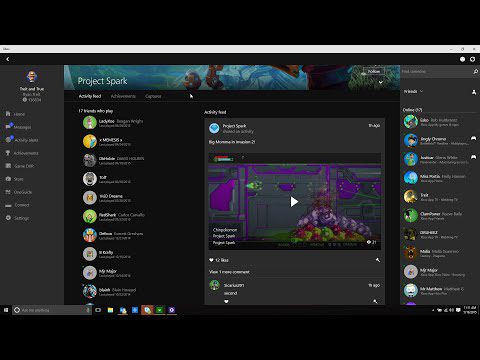
Η Microsoft ανακοίνωσε σήμερα μια ενημέρωση για την εφαρμογή Xbox στα Windows 10. Ακολουθεί μια πιο προσεκτική ματιά στις υπέροχες νέες δυνατότητες που έρχονται στο Xbox στα Windows 10 με την προεπισκόπηση της εφαρμογής Xbox αυτού του μήνα:
- Avatars – Τώρα μπορείτε να κατεβάσετε και να εκκινήσετε την εφαρμογή Avatars μέσα από την εφαρμογή Xbox. Για να το κάνετε αυτό, επιλέξτε από το προφίλ σας Προσαρμογή > Προσαρμογή του avatar σας. Εάν η εφαρμογή Avatars δεν είναι εγκατεστημένη, θα κατευθυνθείτε στο Windows Store (Beta) για να την εγκαταστήσετε. Αφού εγκατασταθεί η εφαρμογή, επιλέξτε Προσαρμογή > Προσαρμογή του avatar σας για να εκκινήσετε την εφαρμογή Avatars και να επεξεργαστείτε, να ντυθείτε και να αγοράσετε νέα αντικείμενα για το avatar σας. Υπάρχει ένας νέος επιλογέας χρωμάτων που εμφανίζεται ως οριζόντια γραμμή εργαλείων για χρωματιστά αντικείμενα, που σας επιτρέπει να επιλέξετε μεταξύ διαφορετικών στοιχείων και χρωμάτων, χωρίς να χρειάζεται να αναπηδάτε εμπρός και πίσω μεταξύ των σελίδων.
- Ενημερώσεις φίλων – Διευκολύνουμε την προσθήκη φίλων, τον χαρακτηρισμό τους ως αγαπημένους και την κοινή χρήση του ονόματός σας από την εφαρμογή Xbox. Κάντε κλικ στο προφίλ ενός φίλου στη λίστα φίλων σας και κάντε κλικ στο Περισσότερα> Άλλαξε φιλία για να τα κάνετε αγαπημένα ή από το προφίλ οποιουδήποτε για να τα προσθέσετε ως φίλο. Η λίστα φίλων θα σας δείχνει τώρα επίσης ποιοι από τους φίλους σας συμμετέχουν σε ένα πάρτι, παίζουν παιχνίδια για πολλούς παίκτες ή εκπέμπουν. Μπορείτε επίσης τώρα να αναφέρετε ή να αποκλείσετε άτομα από την εφαρμογή Xbox.
- Κόμβοι παιχνιδιών – Παρόμοια με το Xbox One, μπορείτε τώρα να προβάλετε το κέντρο παιχνιδιού για ένα παιχνίδι Xbox One και να προβάλετε τη ροή δραστηριοτήτων που επιμελείται ο διαχειριστής κοινότητας του παιχνιδιού. Κάντε κλικ σε οποιοδήποτε πλακίδιο παιχνιδιού, κάτω Αρχική > Παίχτηκε πρόσφατα ή αλλού στην εφαρμογή Xbox και θα μεταφερθείτε στο κέντρο του παιχνιδιού. Εκεί μπορείτε επίσης να δείτε φίλους που έχουν παίξει το παιχνίδι, την πρόοδο των επιτευγμάτων σας και να δείτε πιο εύκολα τις λεπτομέρειες για τα επιτεύγματα του παιχνιδιού.
- Παιχνίδι DVR – Τώρα μπορείτε να τροποποιήσετε τις συντομεύσεις πληκτρολογίου που χρησιμοποιούνται για το άνοιγμα της Γραμμής παιχνιδιών, την έναρξη και τη διακοπή της εγγραφής, τη λήψη στιγμιότυπων οθόνης και άλλα. Επιλέγω Ρυθμίσεις > Game DVR > Συντομεύσεις πληκτρολογίου να κάνετε αλλαγές. Επισημάνετε το Η συντόμευση σας και χρησιμοποιήστε τον επιθυμητό νέο συνδυασμό πλήκτρων για να δημιουργήσετε τη νέα σας συντόμευση. Επίσης, μπορείτε πλέον να προβάλετε και να διαχειριστείτε τα αποσπάσματα παιχνιδιών που βασίζονται σε σύννεφο από την εφαρμογή Xbox επιλέγοντας DVR παιχνιδιών > Κοινόχρηστο.
- Δοκιμή ροής – Η ομάδα του Xbox χρειάζεται τη βοήθειά σας για την παροχή πληροφοριών σχετικά με την απόδοση και τα χαρακτηριστικά συνδεσιμότητας του υπολογιστή σας καθώς προετοιμαζόμαστε να ενεργοποιήσουμε τη ροή παιχνιδιών από το Xbox One σε υπολογιστές με Windows 10. Για να το κάνετε αυτό, συνδέστε το Xbox One στον υπολογιστή σας με Windows 10 χρησιμοποιώντας την εφαρμογή Xbox: από το Connect μενού, επιλέξτε την κονσόλα Xbox One και μετά επιλέξτε Connect. Μόλις συνδεθείτε, κάντε κλικ στο Δοκιμή ροής για να στείλετε ανώνυμα στην ομάδα διαγνωστικές πληροφορίες σχετικά με τον υπολογιστή σας και τις ρυθμίσεις δικτύου. Η ομάδα θα εκτιμούσε πολύ αν το κάνατε αυτό μία φορά σε κάθε μία από τις συσκευές σας Windows 10.
- Ενεργοποιήστε/απενεργοποιήστε την Κονσόλα Xbox One - Η Connect Το μενού στην εφαρμογή Xbox έχει ενημερωθεί για να σας επιτρέπει να ενεργοποιείτε και να απενεργοποιείτε το Xbox One από τις συσκευές Windows 10 όταν βρίσκονται στο ίδιο οικιακό δίκτυο με την κονσόλα σας.
Η εφαρμογή Xbox σε υπολογιστές με Windows 10 θα ενημερωθεί αυτόματα στην έκδοση προεπισκόπησης Μαΐου όταν γίνει διαθέσιμη στο Windows Store. Μόλις λάβετε την ενημέρωση, ο αριθμός έκδοσης θα πρέπει να είναι 5.5.20022.00000 ή μεγαλύτερος. Μπορείτε να επαληθεύσετε τον αριθμό έκδοσης της εφαρμογής Xbox παρακάτω ρυθμίσεις.








